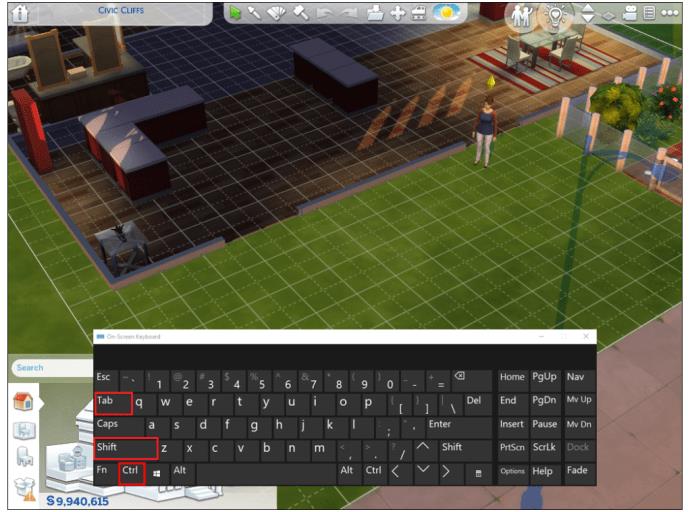Без поворота камеры вы не сможете в полной мере насладиться Sims 4. Изменение угла камеры помогает строить дома более эффективно и делает игру более реалистичной. Однако элементы управления камерой в Sims 4 изменились по сравнению с последней версией игры и могут быть неочевидны для многих игроков.

В этом руководстве мы объясним, как изменить угол камеры в Sims 4 на Mac и ПК с Windows. Кроме того, мы поделимся инструкциями по созданию снимков экрана и переключению между типами камер. Читайте дальше, чтобы разобраться в новых элементах управления Sims 4.
Как повернуть камеру в Sims 4 на Mac
Элементы управления камерой в Sims 4 немного различаются в зависимости от режима. Вот как изменить угол камеры в режиме реального времени:
- Нажмите и удерживайте клавишу Command .

- Нажмите и удерживайте левую кнопку мыши .

- Перетащите мышь, чтобы изменить угол обзора. Когда вы перетаскиваете мышь вниз, камера также наклоняется вниз; когда вы перетаскиваете его влево, камера наклоняется влево.

- При желании используйте колесо прокрутки мыши для увеличения или уменьшения масштаба.

Если вы находитесь в режиме камеры , используйте клавиши со стрелками или W , A , S и D для перемещения камеры. Используйте комбинации Fn + стрелка вниз или Fn + стрелка вверх для перемещения камеры вверх или вниз.
Как повернуть камеру в Sims 4 на ПК с Windows
Следуйте приведенным ниже инструкциям, чтобы управлять углом камеры в Sims 4 Live Mode:
- Нажмите клавишу Control на клавиатуре и удерживайте ее, управляя камерой.

- Щелкните левой кнопкой мыши и удерживайте ее.

- Двигайте мышью, нажимая левую кнопку , чтобы изменить вид. Камера будет следить за движением вашего курсора.

- Увеличение или уменьшение масштаба с помощью колеса прокрутки мыши.

В режиме камеры вы можете управлять углом обзора с помощью клавиш со стрелками или W , A , S и D. Чтобы переместить камеру вверх или вниз, удерживайте нажатой клавишу со стрелкой вверх или вниз и кнопку Fn .
Как повернуть угол камеры вертикально вверх и вниз
Способ наклона камеры вверх или вниз в Sims 4 может быть неочевидным. Но как только вы изучите его, элементы управления кажутся интуитивно понятными и удобными. Вот как наклонить камеру вверх или вниз в Sims 4:
- Нажмите клавишу Command или Mac или клавишу Control в Windows.

- Нажмите и удерживайте левую кнопку мыши .

- Переместите курсор вверх, чтобы наклонить камеру вверх.

- Переместите курсор вниз, чтобы наклонить камеру вниз.

Кроме того, в режиме камеры вы можете управлять вертикальным видом камеры, используя комбинации Fn + стрелка вверх или Fn + стрелка вниз .
Как повернуть камеру в Sims 4 в режиме строительства
Управление камерой в Sims 4 Bild Mode ничем не отличается от управления камерой в живом режиме. Выполните следующие действия:
- Нажмите и удерживайте клавишу Command на Mac или клавишу Control в Windows.

- Нажмите и удерживайте левую кнопку мыши .

- Перетащите мышь, и изображение с камеры будет следовать.

Часто задаваемые вопросы
В этом разделе мы ответим на другие вопросы, связанные с управлением камерой в Sims 4.
Как переключаться между типами камер в Sims 4?
В игре есть два способа переключения между типами камер, длинный и простой. Вот как изменить вид камеры через настройки игры:
1. Нажмите клавишу Esc , чтобы открыть меню игры.
2. Щелкните Параметры игры .
3. Щелкните Элементы управления и камера .
4. Выберите вид камеры.
5. Вместо этого вы также можете использовать сочетание клавиш Control + Shift + Tab . На компьютерах Mac используйте клавишу Command вместо Control .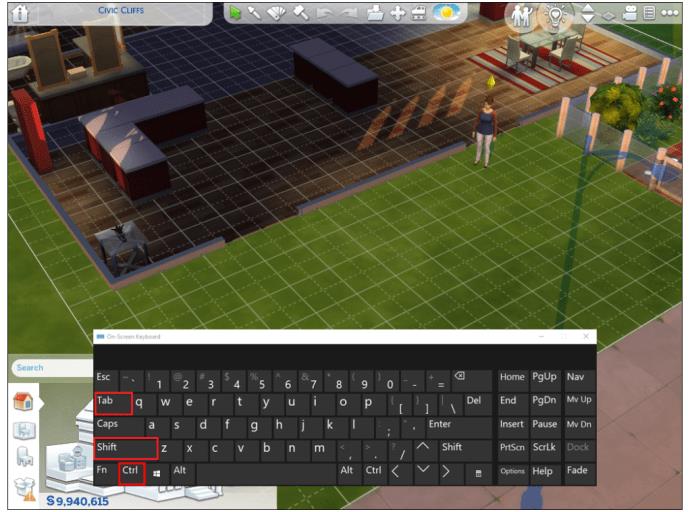
Как получить доступ к виду камеры от первого лица в Sims 4 на консоли?
Консольные элементы управления Sims 4 немного ограничены по сравнению с ПК-версией. Вы не можете изменить угол так же легко, но вы можете перемещать камеру вверх или вниз. Вы также можете переключаться между видами камеры, включая вид от третьего или первого лица.
1. Чтобы сделать это на PlayStation 4, нажмите кнопку R3 на контроллере, чтобы переключить вид.
2. На Xbox One нажмите кнопку RS . Используйте правый аналоговый джойстик вашего контроллера, чтобы перемещать камеру.
Оглянитесь вокруг
Теперь, когда вы знаете, как управлять камерой в Sims 4, игра должна стать еще веселее. Знание правильных элементов управления дает вам свободу передвижения и множество новых возможностей. Например, при виде от первого лица вы можете по-настоящему погрузиться в игровой процесс и заглянуть туда, куда никогда бы не попали при виде от третьего лица.
Что вы думаете об обновленных элементах управления камерой Sims 4? Считаете ли вы их удобными или предпочитаете элементы управления камерой Sims 3? Поделитесь своими мыслями в разделе комментариев ниже.